Comment télécharger et installer le papier peint Bing dans Windows 11
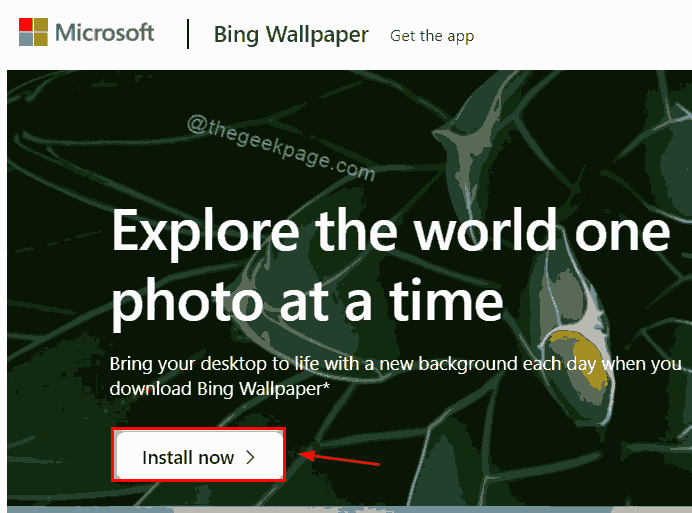
- 3294
- 648
- Rayan Lefebvre
Le fond d'écran de n'importe quel écran de bureau système devrait être très prometteur car il donne des sentiments positifs concernant le travail ou quoi que ce soit. Mais à la recherche de fonds d'écran plus récents sur Internet et de changer fréquemment peut être fastidieux. Il serait bon s'il y avait une application qui contient de nombreux fonds d'écran et également une option dans l'application qui modifie le fond d'écran quotidiennement sur votre écran de bureau. Cette application est appelée papier peint Bing par Microsoft. Si vous vous demandez comment faire du téléchargement et installer le papier peint Bing sur votre système, alors ce message va vous montrer comment faire.
Comment télécharger et installer le papier peint Bing dans Windows 11
Étape 1: Ouvrez n'importe quel navigateur Web comme Google Chrome.
Étape 2: Copiez et collez le lien ci-dessous dans la barre d'adresse du navigateur Web et appuyez sur le Entrer clé pour ouvrir la page Web.
https: // www.Microsoft.com / en-us / bing / bing-wallpaper
Étape 3: cliquez Installer maintenant bouton de la page Web comme indiqué ci-dessous.
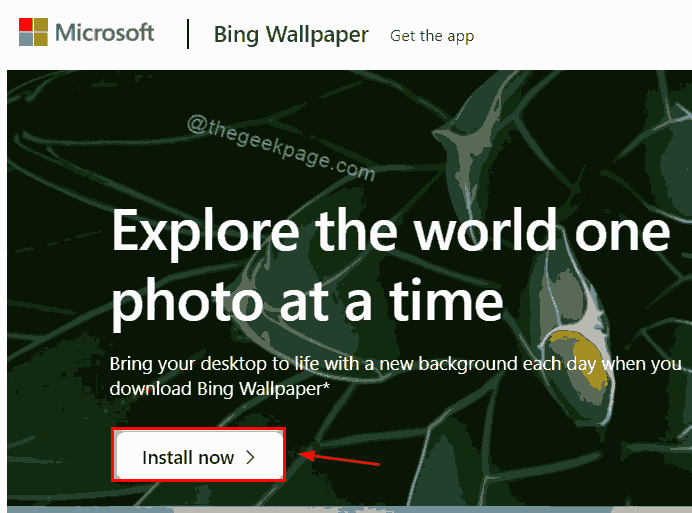
Étape 4: Immédiatement, le fichier exécutable de papier peint Bing commencera à être téléchargé.
Étape 5: Une fois qu'il est téléchargé, cliquez sur Papier à bing.exe fichier en bas du navigateur ou téléchargement du dossier.
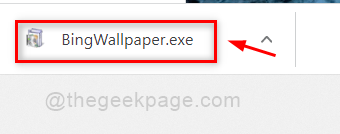
Étape 6: Décochez Définissez Microsoft Bing comme ma page d'accueil et Définissez Microsoft Bing comme mon fournisseur de recherche par défaut les cases à cocher comme indiqué ci-dessous.
Étape 7: Ensuite, cliquez Installer maintenant bouton dans la fenêtre d'installation de papier peint Bing.
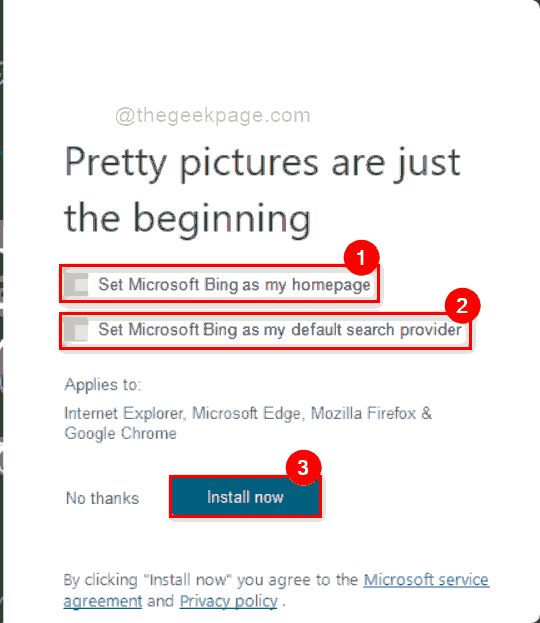
Étape 8: Le processus d'installation démarre immédiatement et prendra quelques minutes, alors veuillez attendre jusque.
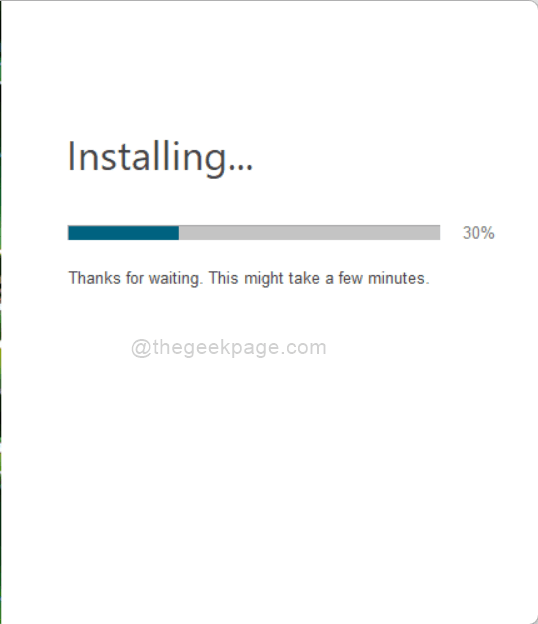
Étape 9: Une fois l'installation terminée, cliquez Finir bouton comme indiqué dans la capture d'écran ci-dessous.
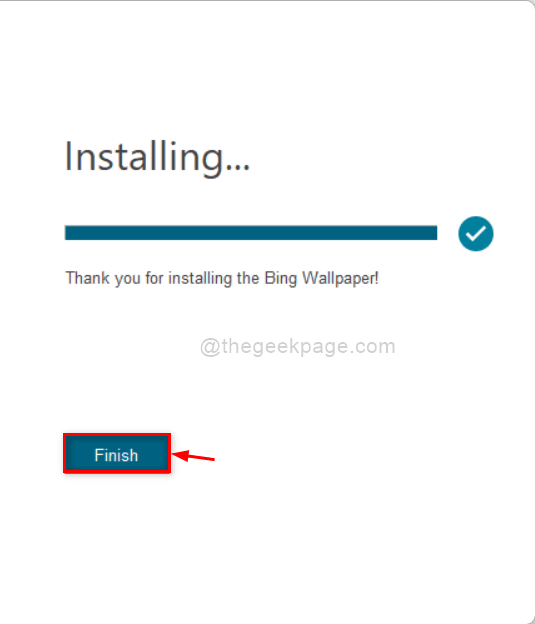
Étape 10: Maintenant, pour accéder au papier peint Bing, cliquez sur le plateau système dans la barre des tâches comme indiqué ci-dessous.
Étape 11: Ensuite, cliquez sur l'icône de fond d'écran Bing pour l'ouvrir.
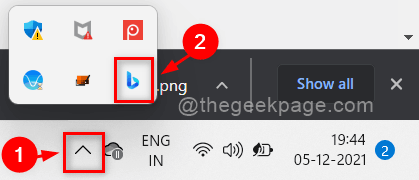
Étape 12: Dans le papier peint Bing, cliquez Changer de papier peint Bouton de flèche gauche ou droit si vous souhaitez modifier le papier peint du bureau.
Étape 13: Ensuite, vous pouvez également cliquer sur Erafraîchissement quotidien bouton basculer si vous voulez qu'il change automatiquement le papier peint comme indiqué ci-dessous.
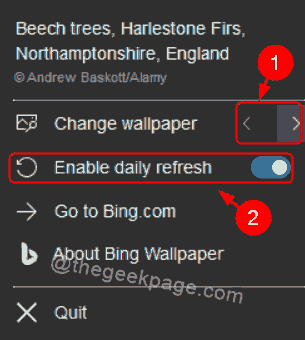
C'est ça.
J'espère que cet article était informatif et utile.
Veuillez nous le faire savoir dans la section des commentaires pour toutes les requêtes.
Merci pour la lecture!
- « Comment réparer le MRT bloqué par l'administrateur système
- Correction de Windows Media Player ne peut pas brûler une erreur de fichiers dans Windows 11/10 »

